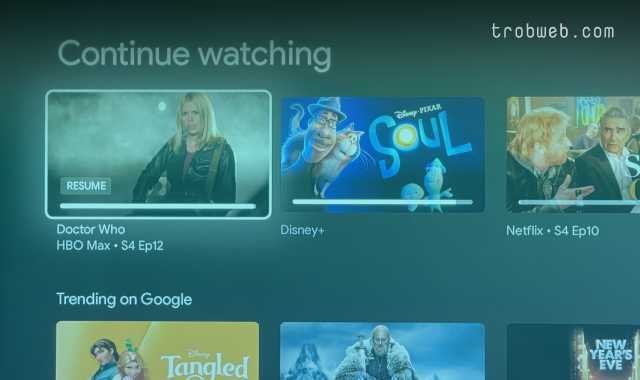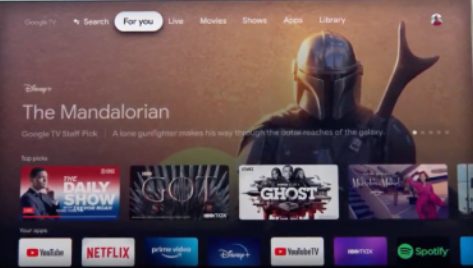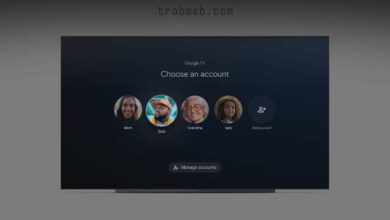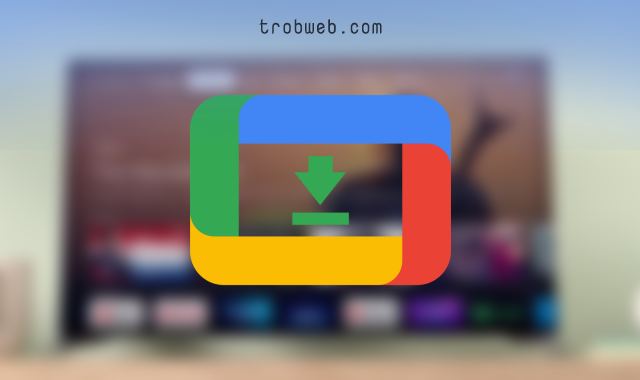كيفية إلغاء تثبيت التطبيقات والالعاب على Google TV
طبعاً من الضروري أن تقوم بتثبيت التطبيقات والألعاب على جوجل TV للاستفادة الكاملة منه، ومن المؤكد أيظاً أن يحين وقت إلغاء تثبيت لعبة أو تطبيق معين من الجهاز نظراً لعدم رغبتك في استخدامه بعد الآن. إذا لم تكن لديك أي دراية عن كيفية إزالة التطبيقات من جهاز Google TV، تابع المراحل أدناه.
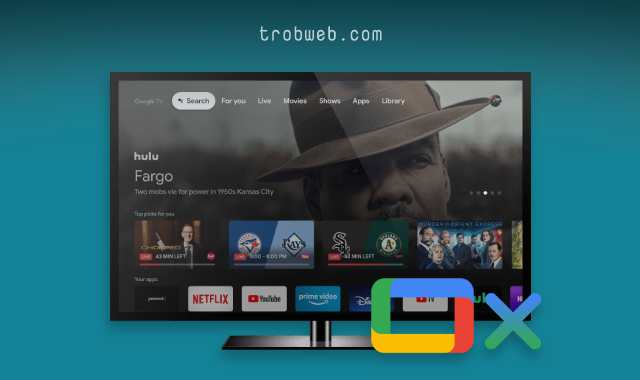
السبب الراجح لأهمية إلغاء تثبيت التطبيقات والألعاب الغير ضرورية من هذا الجهاز، بكون أن أجهزة البث مثل Chromecast مع Google TV لا تضم مساحة تخزين كبيرة، لذلك عند ملئ المساحة، سيتوجب عليك أن تقوم بإزالة التطبيقات والألعاب التي لم تعد تستخدمها.
اقرأ أيظاً : كيفية تعطيل التوصيات على جوجل TV
كيفية إزالة التطبيقات من Google TV
أول شيء، انقر على قسم التطبيقات “Apps” في الجزء العلوي من الواجهة الرئيسية.
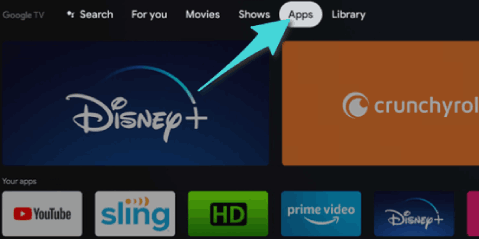
مرر للإسفل إلى قسم تطبيقاتك “Your Apps“، ثم ابحث عن التطبيق الذي تريد إلغاء تثبيته. إذا كنت تتوفر على عدد كبير من التطبيقات والألعاب، سيتعين عليك النقر على زر عرض الكل “See All” من أجل إظهار جميع التطبيقات المتاحة في جهازك.
عند العثور على التطبيق المراد إزالته، اضغط بشكل مطول عليه عبر زر Select أو Enter في جهاز التحكم عن بعد.
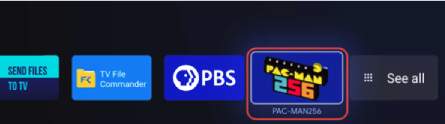
ضمن القائمة المنبثقة التي ظهرت لك، اضغط على خيار عرض التفاصيل “View Details”.
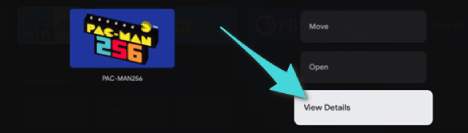
سوف يظهر لك التطبيق أو اللعبة مباشرة على متجر جوجل بلاي، سوف تجد هناك زر إلغاء التثبيت “Uninstall”. انقر عليه.
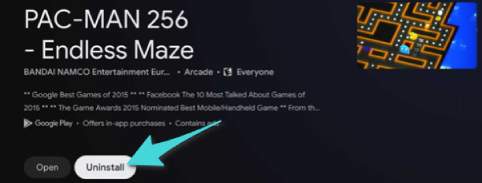
لتأكيد إلغاء التثبيت، انقر على Ok في النافذة المنبثقة التي ظهرت لك.
انتهينا من إزالة التطبيق أو اللعبة على جهاز Google TV. يمكنك القيام بنفس الخطوات مع أي تطبيق ترغب بحذفه من جهازك. بالرغم من سهولة الأمر إلا أنه يوجد بعض من المستخدمين الذين لايعرفون لا صغيرة ولا كبيرة حول الأجهزة الذكية بالعموم، لذلك من الضروي توضيح هذه الخطوات للتمكن من إزالة التطبيقات بكل سهولة. علاوة على ذلك، قد تتساءل عن ما هو الفرق بين جوجل TV وأندرويد TV.